pdf怎么转换成excel?这3种方法简单又实用
pdf怎么转换成excel?在日常工作和学习中,我们经常遇到需要将PDF文档中的数据转换成Excel表格以便进行进一步分析和处理的情况。PDF格式以其良好的跨平台兼容性和保护文档内容的特性而广受欢迎,但这也使得直接编辑PDF文件中的表格变得困难。那么,在接下来的内容中,我们将分享三种简单而实用的方法,来帮助大家轻松完成PDF转Excel,提升工作效率。

一、使用在线转换工具
使用在线转换工具,我们无需安装软件,借助浏览器进入网站即可使用。迅捷PDF转换器在线网站,能够帮助用户快速将PDF文档转换为其他格式,例如Word、Excel、PPT等。另外。迅捷PDF转换器在线网站具有良好的转换准确性,能够保持原始PDF文档的布局、格式和内容,转换后的Excel文件与原始PDF保持高度一致。
具体转换步骤如下:
1.进入在线网站的【PDF转Excel】功能,点击功能页面中的【选择文件】按钮,在弹出的窗口中找到需要进行转换的PDF文件。
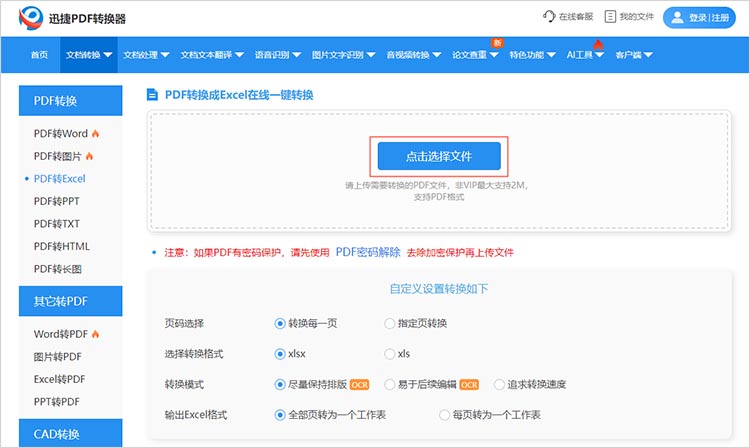
2.文件上传完成后,需要我们在页面中转换设置进行一定的调整,包括页码选择、转换格式、转换模式等。
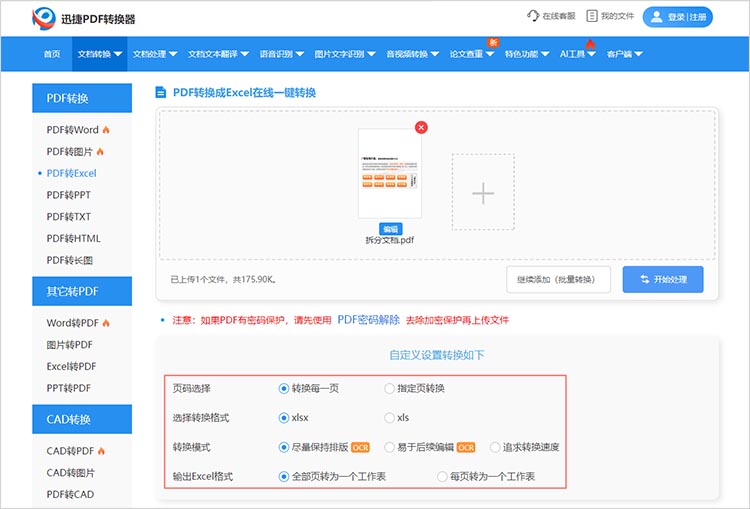
3.调整完成后,点击【开始转换】,网站就会开始对文件进行转换。转换完成后,网站会给出下载按钮,点击就可以将转换后的文件保存到指定的位置上了。
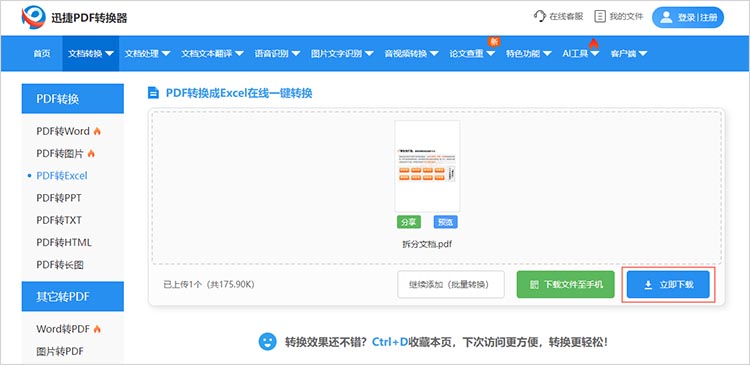
二、使用专业软件
迅捷PDF转换器操作简单易用,用户只需上传PDF文件并选择Excel格式,点击转换按钮即可快速完成转换,省去繁琐的设置步骤。除了基本的转换功能外,软件还提供了PDF合并、分割、加密、翻译、压缩等多种PDF操作功能,满足用户更全面的文档处理需求。
具体转换步骤如下:
1.打开软件,在左侧的功能栏中选择【文件转Excel】,然后点击【添加文件】按钮将待转换的PDF文件导入到软件中。
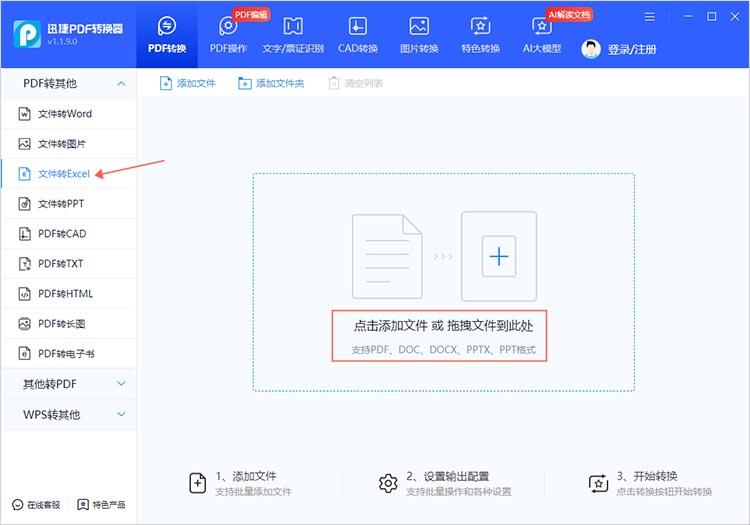
2.选择需要转换的文件页码,确定文件的保存位置,点击【开始转换】就可以等待软件完成转换了。
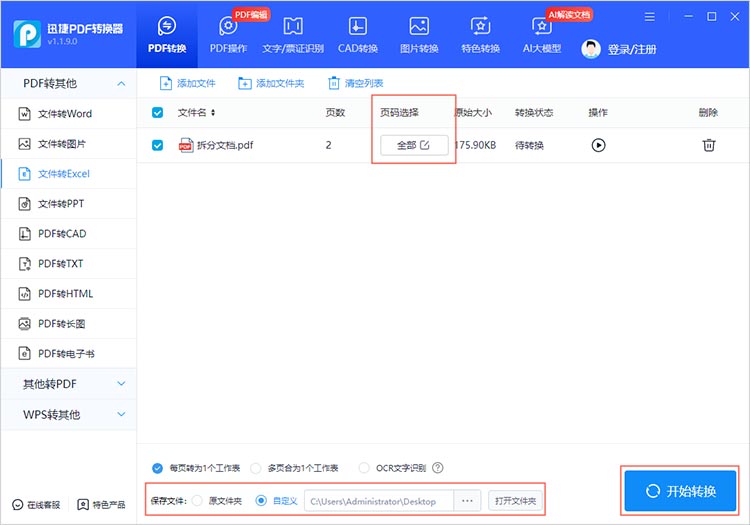
3.转换完成后的文件,会自动保存到指定地点,也可以点击软件中的【查看】按钮直接打开文件。
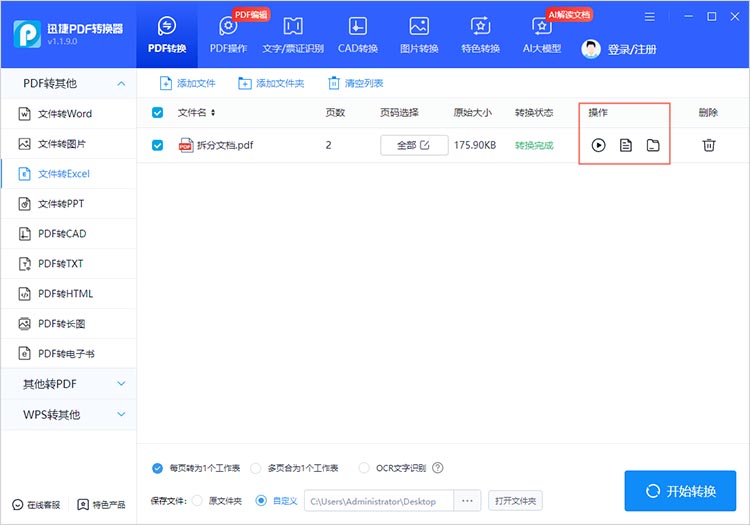
三、使用Microsoft Excel的高级功能
使用 Excel 进行 PDF 转 Excel 可以根据自身需求进行自定义设置,例如调整表格格式、增加计算公式、应用筛选筛选数据等,灵活性高。
具体转换步骤如下:
1.启动Microsoft Excel软件,在Excel中,点击【数据】选项卡下的【获取数据】按钮,选择“从PDF”导入选项
2.在弹出的对话框中,浏览并选择需要转换的PDF文件。Excel将尝试自动识别PDF中的表格并显示预览。用户可以根据需要调整识别的区域或表格格式。
3.配置完成后,点击【加载】按钮,Excel将把PDF中的数据加载到新的工作表中。根据需要调整Excel表格的格式和内容,最后保存为Excel文件。
掌握今天分享的这些转换方法,不仅能够帮助我们更好地管理和利用PDF文档中的数据,还能在数据处理和分析方面带来极大的便利。希望本文的介绍能够帮助大家更好地理解和应用这些转换技巧,让工作和学习变得更加轻松和高效。
相关文章
ppt怎么转为pdf?4个快速转换方法
ppt怎么转为pdf?在日常工作和学习中,PPT转PDF的需求十分常见。PPT作为一种常用的演示工具,被广泛应用于商务汇报、学术交流等场合。将PPT文件转换为PDF格式不仅能使文档更加稳定、易于分享,还能有效保护内容不被随意修改。本文将详细介绍四种快速且实用的转换方法,帮助你轻松完成PPT转PDF。无论你是技术小白还是办公达人,都能找到适合自己的方式。
ppt如何转化为pdf文档?分享文件转换的4种方法
ppt如何转化为pdf文档?在办公和学习中,PPT演示文稿的应用非常广泛。然而,有时候我们需要将PPT文件转换为PDF格式,以便更好地分享、打印或存档。PDF格式具有跨平台性好、格式固定、安全性高等特点,特别适合需要保持文件一致性和防止篡改的场景。本文将详细介绍四种将PPT转化为PDF文档的方法,帮助大家快速掌握PPT转PDF这一过程,以便在需要分享或保存文件时使用。
ppt转pdf如何让画质不受损?分享3个保持清晰度的转换方法
ppt转pdf如何让画质不受损?在制作演示文稿时,PPT格式的文件因其丰富的编辑功能和动态效果而备受青睐。然而,当我们需要将PPT内容分享给更多人,或在不支持PPT播放的环境下展示时,将其转换为PDF格式便成为了不二之选。今天本文将分享三个实用的转换方法,帮助大家轻松实现PPT转PDF,确保演示文稿在任何设备上都能展现出更好的视觉效果。
epub转换pdf怎么转?三种方法轻松完成
epub转换pdf怎么转?在数字化阅读时代,我们通常会遇到一些不同格式的电子书,比如EPUB和PDF,其中EPUB格式适用于大多数电子阅读器和应用程序,而PDF格式则更常用于打印和共享文档。如果你有一本喜欢的EPUB电子书想要转换成PDF格式,不用担心,今天我们将介绍三种简单的方法来完成EPUB转PDF这个转换过程。
ppt转换pdf怎么操作?4种转换方法任你选
ppt转换pdf怎么操作?在日常办公和学习中,将PPT演示文稿转换为PDF格式的需求十分常见。PDF格式的优势在于其跨平台兼容性、文件大小相对较小以及良好的呈现效果,能够确保文档在不同设备和操作系统上的阅读体验一致。本文将为大家详细介绍四种简单易学的PPT转PDF方法,帮助你轻松完成转换。

 ”
” ”在浏览器中打开。
”在浏览器中打开。

